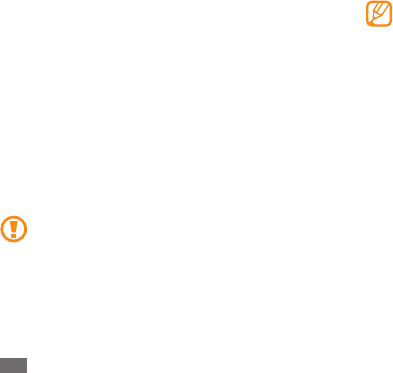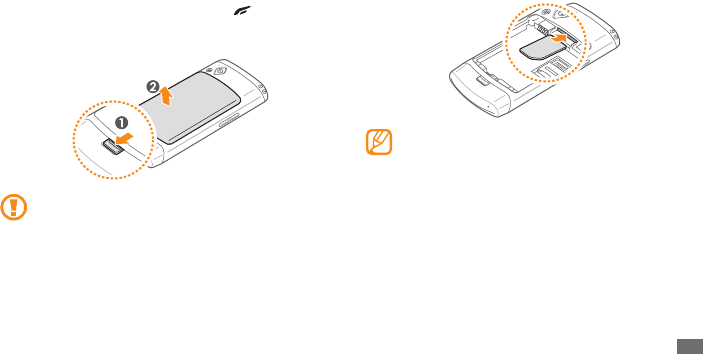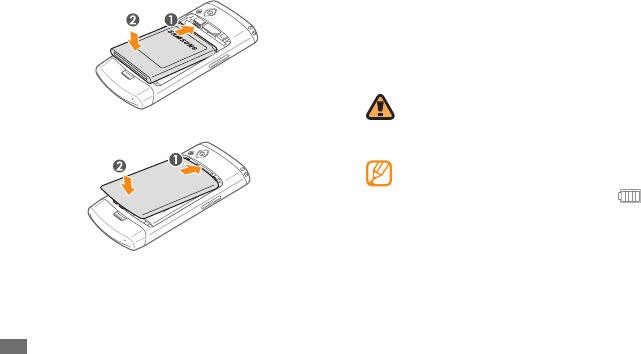-
bij gebruik van het toetsen ,in komende sms of telefoon geen geluid enkel trillen bij sms en telefoon,,hoor wel het geluid van de melodie als ik een headset aansluit om te testen of er wel degelijk geluid zit op de geselecteerde beltoon.
Reageer op deze vraag Misbruik melden
wat is er fout ? Gesteld op 11-2-2021 om 04:24 -
ben wachtwoord kwijt hoe kan ik een nieuw wachtwoord aanmaken. Gesteld op 4-2-2016 om 15:20
Reageer op deze vraag Misbruik melden-
wat is het codenummer van Wave model wave one Geantwoord op 10-12-2018 om 18:47
Waardeer dit antwoord (2) Misbruik melden
-
-
mijn tel zegt bovenin voortdurend en batterijvretend : verbinding verbroken en gaat niet uit , wat te doen??? Gesteld op 2-8-2015 om 13:18
Reageer op deze vraag Misbruik melden-
wachtwoord vergeten kwijt Geantwoord op 3-2-2016 om 16:26
Waardeer dit antwoord (1) Misbruik melden
-
-
waarneem ik me mobiel inschakelt krijg ik in me scherm telefoonwachtwoord te zien
Reageer op deze vraag Misbruik melden
maar die wachtwoord weet ik niet meer, wat moet ik doen dan? Gesteld op 12-2-2015 om 14:15-
min batterij is met 1uur leeg wat kan ik daar aan doen.
Waardeer dit antwoord (8) Misbruik melden
en ben mijn wachtwoord kwijt. Geantwoord op 3-2-2016 om 16:31
-
-
hoe breng ik video's over naar de computer die op de telefoon staan, maar niet op de simkaart Gesteld op 13-7-2014 om 21:44
Reageer op deze vraag Misbruik melden-
ik heb er geen idee van. Ik heb hetzelfde probleem.
Waardeer dit antwoord (4) Misbruik melden
Jantje Geantwoord op 13-7-2014 om 21:47
-
-
Ik ben blij dat jullie het ook hebben. Ik wordt er gek van. Wat op de simkaart staat kan ik wel downloaden, maar de rest niet. Wie helpt
Waardeer dit antwoord (1) Misbruik melden
Boudewijn van Ballegooij Geantwoord op 13-7-2014 om 21:50 -
hoe installeer ik whatsapp op mijn toestel Gesteld op 19-5-2014 om 20:21
Reageer op deze vraag Misbruik melden-
Hoe kan lk gps instellen.? Geantwoord op 4-11-2014 om 11:06
Waardeer dit antwoord (5) Misbruik melden
-
-
dat heb ik al paar keer geprobeerd er staat nu niemand in mijn blokkeerlijst, maar ik ontvang nog steeds geen berichten van haar, wel telefoons.. heel vreemd.
Reageer op deze vraag Misbruik melden
Gesteld op 7-1-2014 om 23:10-
Bij het blokkeren van het nr heb je 3 keuzes
Waardeer dit antwoord Misbruik melden
1 Blokkeren gesprekken
2 Blokkeren smsjes
3 Of beide blokkeren
Misschien kan je dit nog eens proberen en vervolgens het nr terug ingeven. Geantwoord op 8-1-2014 om 17:42
-
-
Ik heb perongeluk een nummer geblokkeerd, en krijg het onmogelijk gedeblokkeerd? Weet iemand hoe ik dit krijg??
Reageer op deze vraag Misbruik melden
Gesteld op 5-1-2014 om 18:56-
Geef het nr en naam terug in je contacten en verwijder vervolgens het geblokkeerde nr n de blokkeerlijst. Geantwoord op 7-1-2014 om 20:05
Waardeer dit antwoord Misbruik melden
-
-
ik wil het geluid van mijn toestenbord /touch screen uit zetten.
Reageer op deze vraag Misbruik melden
hoe gaat dit via Instellingen ? ==> Geluidsprofielen ? ==>Algemeen ?
Gesteld op 19-8-2013 om 11:26-
Klik op Menu >Instellingen>Geluid>zet de geluid instelknop op 0 ( nul ) klaar. Geantwoord op 19-8-2013 om 17:13
Waardeer dit antwoord Misbruik melden
-
-
De SMS berichten komen alleen binnen op de Sim-kaart. hoe verander ik dat.
Reageer op deze vraag Misbruik melden
Ik wil geen berichten op de Sim-kaart ontvangen Gesteld op 3-8-2013 om 13:39-
Ik heb er ook ineens last van sinds een week (rond 20 sep 2013). Is er al een oplossing? Geantwoord op 28-9-2013 om 21:53
Waardeer dit antwoord Misbruik melden
-
-
heb ik ook last van. normaal krijg ik ze gewoon binnen in mn inbox. en soms komen ze weer enkel binnen op m'n sim. en dan zie je ze niet altijd staan. vervelend!! Geantwoord op 4-11-2014 om 20:18
Waardeer dit antwoord (1) Misbruik melden -
Mijn telefoon gaat zomaar lee. Waarschijnlijk komt er druk op de aanknop. Gesteld op 9-4-2013 om 10:35
Reageer op deze vraag Misbruik melden-
Heb ik ook gehad.met de volgende wijziging blijft de batterij minstens een week.
Waardeer dit antwoord (1) Misbruik melden
Ga naar instellingen --> netwerk --> netwerkmodus --> deze staat standaard op automatisch. verander deze naar 900/1800. Alles blijft gewoon werken en de accu ook langer.
Succes
Jr Geantwoord op 19-6-2013 om 18:57
-
-
nummer deblokkeren Gesteld op 4-3-2013 om 21:12
Reageer op deze vraag Misbruik melden-
Je moet het nummer gewoonweg wissen in de deblokkeer lijst.
Waardeer dit antwoord (1) Misbruik melden
Maar voor je dit doet zet je het nr opnieuw in je contacten zoals een nieuwe nr opslaan. Geantwoord op 4-3-2013 om 21:19
-
-
enkel hanleiding nodig Gesteld op 15-1-2013 om 15:54
Reageer op deze vraag Misbruik melden-
enkel de handleiding nodig Geantwoord op 5-10-2014 om 11:46
Waardeer dit antwoord Misbruik melden
-
-
heb wel internet maar kan niet meer op facebook ,geeft aan server niet stabielkan niet verbinden met server.heb hem al geheel uitgezet telefoonkaart etc eruit gehaald maar geen soula doen weet iemand wat?? Gesteld op 21-12-2012 om 21:09
Reageer op deze vraag Misbruik melden-
heb ik ook elke keer, zelfs nu helemaal niet meer mogelijk op facebook te komen, verdwijnt direct van het scherm, heb de vraag gesteld aan vrienden en die zeggen, verwijder facebook in zijn geheel en dan weer opnieuw downloaden kan zijn dat er update zijn welke niet zijn uitgevoerd, nu nog maar eens uit zien te vogelen hoe ik facebook kan verwijderen en er weer op te zetten. fijn hoor dat internet Geantwoord op 2-4-2014 om 22:18
Waardeer dit antwoord Misbruik melden
-
-
Hoe kan ik voicemail uitschakelen op mijn samsung wave GT-S 8500? Gesteld op 27-10-2012 om 12:07
Reageer op deze vraag Misbruik melden-
Ik ben er al achter gekomen.
Waardeer dit antwoord Misbruik melden
Zie: Klik op deze LINK Geantwoord op 27-10-2012 om 12:19
-
-
Kan men omzetten van queurty naar. Azerty en hoe Gesteld op 18-6-2012 om 14:40
Reageer op deze vraag Misbruik melden-
Ga via 'Instellingen' , 'Algemeen' naar 'Toetsenbordtaal' en duidt daar 'français' aan, dan bekom je Azerty. Geantwoord op 25-6-2012 om 14:41
Waardeer dit antwoord Misbruik melden
-
-
Ik heb pas bada 2.0, op deze telefoon gezet, maar hier heb ik dus geen handleiding van..
Reageer op deze vraag Misbruik melden
Ik heb nu net per ongeluk een contact geblokkeerd, maar ik kan niet vinden hoe ik deze moet deblokkeren, kan iemand mij helpen? Gesteld op 30-4-2012 om 21:50-
als je in het berichten naar de tab (onderaan) geavanceerd gaat kan je daar in blokkeerlijst contacten terug deblokeren Geantwoord op 18-5-2012 om 08:00
Waardeer dit antwoord (4) Misbruik melden
-
-
wie weet hoe je foto naar iemand moet toesturen?
Reageer op deze vraag Misbruik melden
bhd dirk Gesteld op 2-11-2011 om 13:27-
ga naar de foto die je wiol versturen, klik onderaan op ... en in het menu dat verschijnt, kan je kiezen hoe je de foto wil verzenden Geantwoord op 25-6-2012 om 14:44
Waardeer dit antwoord (3) Misbruik melden
-
-
gewoon een foto kiezen en dan door sturen x
Waardeer dit antwoord (6) Misbruik melden
Geantwoord op 2-8-2012 om 16:42